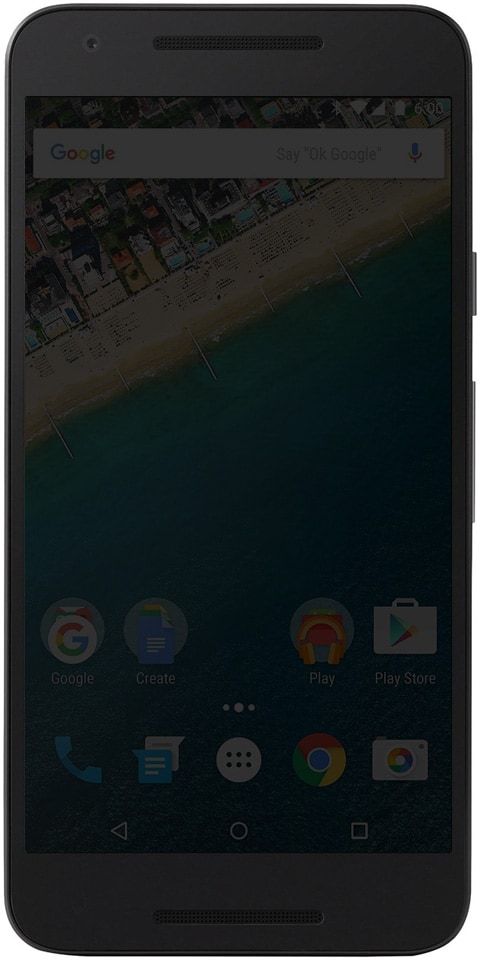Megoldások arra az esetre, amikor az iPhone, iPad vagy iPod Touch WiFi nem működik vagy nem csatlakozik
Ma nagy függőségünk van a mobil adathálózatoktól és a WiFi-től. Nekik köszönhetően az iPhone-ról férünk hozzá az internethez, és amikor nem sikerül, ez nagyon nagy probléma.
Az adathálózatok esetében nem sokat tehet, mivel általában a hibák a telefonszolgáltató oldalán vannak, és ezeknek kell a lehető leghamarabb megoldaniuk, hogy továbbra is folytathassák a szolgáltatást kötöttünk.

A WiFi hálózatoknál a fent említettek is előfordulnak, de készülékeinkben vagy útválasztóinkban van még egy lehetséges konfigurációs probléma, amelyet sokszor könnyen megoldhatunk. A következő sorokban a Az iPhone, iPad vagy iPod Touch WiFi-t okozó leggyakoribb problémák nem működnek, és a megoldások ezekre a problémákra.
Mint mondtam, az iPhone-ok WiFi problémái általában konfigurációs problémák, vagyis szoftveres problémák. Bizonyos értelemben ez szerencsés, hiszen mi magunk is megpróbálhatjuk megoldani őket anélkül, hogy harmadik felekhez kellene fordulnunk, mint ami hardverhiba esetén történne (ami szintén előfordulhat, de sokkal ritkábban fordul elő).
hogyan adjunk árnyékolókat a Minecraft Windows 10 kiadáshoz
Mi a teendő, ha az iPhone nem csatlakozik a WiFi-hez?
A Az iOS eszközök szokásos WiFi problémái lassúak, vagy nem kapcsolódnak közvetlenül az internethez . Mindkét esetben a lehetséges megoldások általában ugyanazok:
Kapcsolja ki és kapcsolja be az eszköz WiFi-jét
A be- és kikapcsolás régi trükkje is itt van. Az első dolog, amit meg kell próbálni, ha a WiFi lassú vagy nem működik közvetlenül: kapcsolja ki és kapcsolja be a WiFi-t a készüléken . Ehhez a legcélszerűbb a hozzáférés Beállítások - Wi-Fi és csúsztassa a Wi-Fi kapcsolja ki, majd kapcsolja be újra.
Ilyen egyszerű módon lehetséges, hogy egyes kapcsolódási problémák megoldódnak, és amint láthattátok, néhány másodpercnél tovább nem tart; így nem árt megpróbálni, ha ez megoldja a problémát.
Indítsa újra az iPhone-t
Bizonyos esetekben az iPhone Wi-Fi-kapcsolatát vezérlő szoftver meghibásodik, és erre szükség lehet indítson újra bizonyos folyamatokat . Mivel az iOS nem teszi lehetővé a folyamatok egyénileg történő irányítását, az egyetlen dolog, amit tehetaz iDevice teljes újraindításához.
Az újraindítás után a vezeték nélküli kapcsolatnak vissza kell térnie a normális működéshez, legalábbis ha szoftverhiba okozta problémát jelentett.
Törölje a WiFi hálózatot, és állítsa be újra
Ez általában az végleges megoldás a lassú Wi-Fi kapcsolatok problémáira . Általában ezt a hibát az útválasztó vagy a Wi-Fi hotspot konfigurációjának megváltoztatása okozza, ezért annak törlése és újrakonfigurálása a nem csatlakoztatható eszközben megoldja a problémákat.
Ehhez hozzáférnie kell Beállítások -Wi-Fi ésérintse meg a kék ikont a én ami a hálózat neve mellett jelenik meg. Miután belépett a hálózati beállításokba, érintse meg a gombot Hagyja ki ezt a hálózatot . Miután ezt megtette csatlakozzon vissza a hálózathoz (újra meg kell adnia a jelszót), és ellenőrizze, hogy a hiba megoldódott-e.
Újítsa meg a DHCP-bérletet
Ritka esetekben csatlakozhat olyan hálózathoz, amelyben a DHCP-kiszolgáló nem rendelt IP-címet helyesen vagy adott egy duplikátumot (egy másik eszközt használ, ez történhet olyan hálózatokban, ahol sok csatlakoztatott eszköz van, és egy DHCP-kiszolgálóval, amely nem elég erős a hálózat kezeléséhez).
A probléma megoldásához elmehet Beállítások - Wi-Fi , érintse meg a kék ikont a én majd érintse meg Engedmény megújítása . A hálózat új IP-t fog rendelni Önhöz, és ha minden jól ment, problémamentesen használhatja a WiFi hálózatot.
A hálózati beállítások visszaállítása
Hozzáférés Beállítások - Tábornok -Reset ésválassza az opciót A hálózati beállítások visszaállítása . Ezzel az összes eszköz, amely a WiFi hálózathoz és a mobil adathoz kapcsolódik, eltávolításra kerül és visszaállítja az alapértelmezett állapotot.
Ez megoldhatja a WiFi hálózat néhány problémáját, de azt is jelenti, hogy a helyreállítás után az összes beállítást kézzel kell konfigurálnia.
Állítsa vissza az iPhone, iPad vagy iPod Touch gyári állapotát
Az utolsó lehetőség, mielőtt az iOS-eszközök hardverhibájára gondolna:az iDevice teljes helyreállítása. Ezzel feltételezhető, hogy kiküszöböli az összes adatot, alkalmazást és a berendezés konfigurációját , ezért erősen ajánlott az előző opciókkal próbálkozni a belépés előtt, hogy értékelje ezt az opciót.
Természetesen, ha végre teljes számítógép-helyreállításhoz kell folyamodniane felejtsen el teljes körű biztonsági másolatot készíteni az iTunes vagy az iCloud használata előtthogy minden eszközadat biztonságban legyen.
Ezek a leggyakoribb megoldások a WiFi csatlakozási problémákra amelyek felmerülhetnek egy iPhone, iPad vagy iPod Touch készüléken.
Lásd még: Hogyan változtathatja meg a nevet Apple AirPods-ra iPhone vagy iPad készülékről
További ilyen dolgok érdekelnek, majd látogasson el a blogunkra a címen AppleForCast . Kérjük, hagyjon egy megjegyzést alább a velünk kapcsolatos tapasztalatairól, és ez a cikk hasznos volt-e vagy sem, mindenképpen válaszolni fogunk a lehető leggyorsabban.